Hinweis
Für den Zugriff auf diese Seite ist eine Autorisierung erforderlich. Sie können versuchen, sich anzumelden oder das Verzeichnis zu wechseln.
Für den Zugriff auf diese Seite ist eine Autorisierung erforderlich. Sie können versuchen, das Verzeichnis zu wechseln.
Mithilfe der erweiterten E-Mail-Funktion in Kundenbindungs-Apps können Benutzer eine E-Mail erstellen, ohne den Datensatz zu verlassen, an dem Sie gerade arbeiten.
Was kann ich mit der E-Mail Erfahrung machen?
Mithilfe der erweiterten E-Mail-Umgebung können Sie:
- Navigieren Sie zu verschiedenen Seiten, ohne den E-Mail-Inhalt zu verlieren.
- Minimieren Sie das E-Mail-Fenster, um zu den Datensätzen zurückzukehren, an denen Sie gerade gearbeitet haben.
- Erweitern Sie das Popupfenster des E-Mail-Editors, um mehr E-Mail-Optionen anzuzeigen.
- Öffnen Sie gleichzeitig drei Popupfenster zur E-Mail-Verfassung.
- Suchen Sie eine vordefinierte Vorlage einer E-Mail. die Sie gerade verfassen, und übernehmen Sie sie.
- Fügen Sie Anlagen an eine E-Mail an.
Notiz
- Systemadministratoren müssen die erweiterte E-Mail-Umgebung aktivieren, bevor Sie sie verwenden können.
- Die erweiterte E-Mail-Funktion steht nur für E-Mail-Aktivitäten zur Verfügung, die im Abschnitt Zeitachse einer Customer Engagement App erstellt werden.
- Das erweiterte E-Mail-Popupfenster öffnet sich nur, wenn die Höhe oder Breite Ihrer Bildschirmgröße mindestens 400 x 650 Pixel oder größer ist. Wenn sie geringer ist, werden Sie automatisch zum Standardformular der erweiterten E-Mail-Umgebung geführt.
- Wenn Sie versuchen, zu einem Datensatz zu navigieren (indem Sie einen Datensatz im Suchfeld auswählen), während Sie im erweiterten E-Mail-Formular arbeiten, wird eine Fehlermeldung angezeigt. Sie können im erweiterten E-Mail-Formular nicht zu einem anderen Datensatz navigieren.
Verfassen Sie eine E-Mail mithilfe der erweiterten Umgebung
Im Abschnitt Zeitskala der Firma, des Kontakts, des Leads oder der Verkaufschancendatensätze, wählen Sie + und dann unter Activities die Option E-Mail aus.
Ein neues E-Mail-Popupfenster öffnet sich.
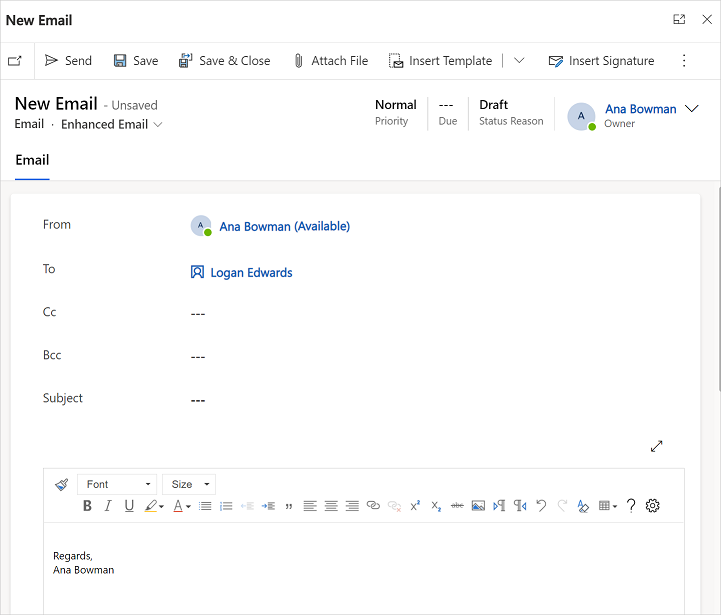
Die Felder Von und An werden automatisch anhand des Benutzers und der Firma sowie des Kontakts des ursprünglichen Datensatzes aufgefüllt.
Schreiben Sie Ihre E-Mail von Grund auf oder wählen Sie Vorlage einfügen zum Suchen und Anwenden einer Vorlage.
Wählen Sie Datei anhängen aus, wenn Sie Anhänge anfügen möchten.
Wählen Sie Signatur einfügen aus, um nach Ihrer Signatur zu suchen und sie hinzuzufügen.
Wählen Sie Senden aus, wenn Sie fertig sind.
Weitere Informationen zur E-Mail-Funktionalität finden Sie unter Verstehen Sie die E-Mail-Erfahrung.
Legt die Standardschriftart und die Standardgröße fest
Legen Sie die Standardschriftart und -größe fest, sodass jede von Ihnen erstellte E-Mail diese Schriftarteinstellung verwendet. Weitere Informationen zum Festlegen der Standardschriftart und -größe finden Sie unter Legen Sie die Standardschriftart und -schriftgröße fest.
Sie finden das Feature nicht in Ihrer App?
Das kann mehrere Gründe haben:
- Sie verfügen nicht über die erforderliche Lizenz, um diese Funktion zu verwenden. Sehen Sie in der Vergleichstabelle und im Lizenzierungshandbuch nach und überprüfen Sie, welche Features mit Ihrer Lizenz verfügbar sind.
- Sie verfügen nicht über die erforderliche Sicherheitsrolle, um diese Funktion zu verwenden.
- Um ein Feature zu konfigurieren oder einzurichten, müssen Sie die Rollen für die Administration oder die Anpassung haben
- Um vertriebsbezogene Features verwenden zu können, müssen Sie die primären Vertriebsrollen haben
- Für einige Aufgaben sind bestimmte funktionale Rollen erforderlich.
- Ihr Administrator hat die Funktion nicht aktiviert.
- In Ihrem Unternehmen wird eine benutzerdefinierte App verwendet. Erkundigen Sie sich beim Administrator, wie Sie am besten vorgehen. Die in diesem Artikel beschriebenen Schritte gelten insbesondere für die sofort einsatzbereite Vertriebshub-App und Sales Professional-App.